win10查看电池损耗报告的方法 win10如何查询电池损耗报告
更新时间:2023-04-27 09:28:26作者:zheng
很多用户在使用win10笔记本电脑的时候都比较关心关于电池的相关问题,电池作为win10笔记本电脑运行的主要供能方式,电池健康状况是需要特别留意的,我们可以查看win10笔记本电脑中的电池损耗报告来获取更多信息,那么要在哪里查看呢?今天小编就教大家win10查看电池损耗报告的方法,如果你刚好遇到这个问题,跟着小编一起来操作吧。
推荐下载:win10专业版永久激活
方法如下:
1、如图所示:按下键盘的【 win+R 】组合快捷键;或者是直接点击【开始菜单】中的 【命令行提示符 】选项。然后,在打开的运行窗口中输入【 cmd 】回车。
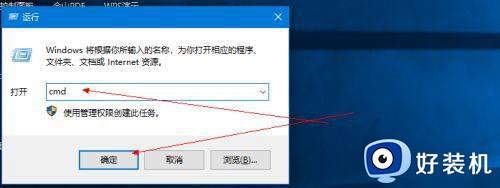
2、如图所示:在打开的命令行窗口中输入 Powercfg /batteryreport 回车。
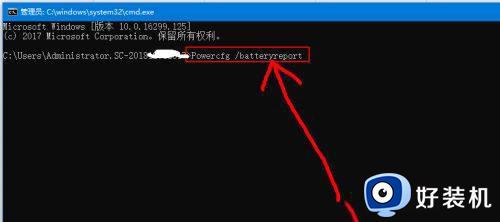
3、如图所示:页面显示会给出电池使用时间报告的路径信息。
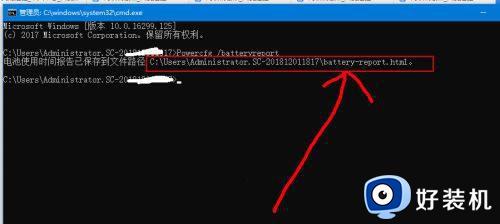
4、如图所示:然后根据给出的路径,打开这个文件夹,然后就可以看到给出的报告网页文件了。
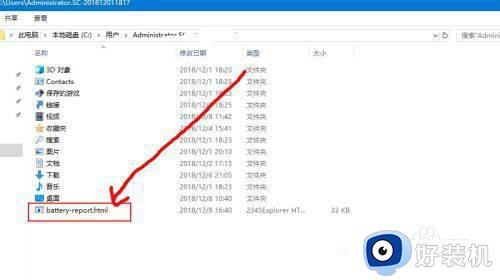
5、如图所示:双击打开这个文件,然后就可以看到这个电池报告的信息了。
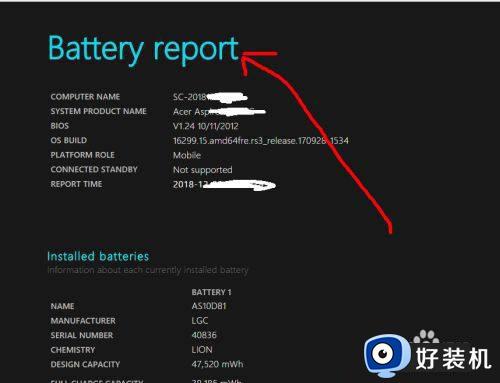
6、如图所示:电池报告一共有六项,有基本信息,近三天的使用情况,近三天的使用曲线,使用历史,续航等等。
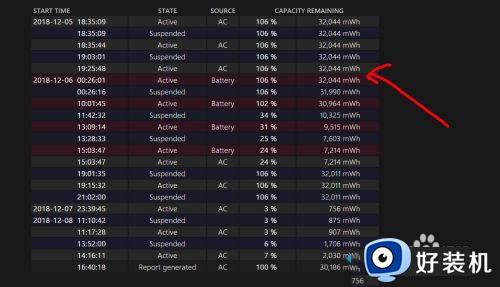
以上就是关于win10查看电池损耗报告的方法的全部内容,还有不懂得用户就可以根据小编的方法来操作吧,希望能够帮助到大家。
win10查看电池损耗报告的方法 win10如何查询电池损耗报告相关教程
- win10电池损耗报告怎么解读 win10笔记本电脑查看电池损耗教程
- win10电池损耗的查看方法 win10电池损耗怎么看
- win10在哪查看电池报告 快速查看win10电池报告的方法
- win10笔记本电池损耗怎么查看 win11笔记本如何查看电池损耗
- win10查看电池寿命怎么看 win10查看电池寿命的方法步骤
- win10关机耗电严重解决方案 win10关机后电池会耗光怎么办
- win10错误报告哪里看 如何查看win10错误报告
- win10系统电脑如何关闭问题报告 win10系统电脑关闭问题报告的方法
- win10关闭问题报告的详细方法 win10怎么关闭问题报告
- win10蓝屏错误报告在哪 win10蓝屏日志在哪里看
- win10拼音打字没有预选框怎么办 win10微软拼音打字没有选字框修复方法
- win10你的电脑不能投影到其他屏幕怎么回事 win10电脑提示你的电脑不能投影到其他屏幕如何处理
- win10任务栏没反应怎么办 win10任务栏无响应如何修复
- win10频繁断网重启才能连上怎么回事?win10老是断网需重启如何解决
- win10批量卸载字体的步骤 win10如何批量卸载字体
- win10配置在哪里看 win10配置怎么看
win10教程推荐
- 1 win10亮度调节失效怎么办 win10亮度调节没有反应处理方法
- 2 win10屏幕分辨率被锁定了怎么解除 win10电脑屏幕分辨率被锁定解决方法
- 3 win10怎么看电脑配置和型号 电脑windows10在哪里看配置
- 4 win10内存16g可用8g怎么办 win10内存16g显示只有8g可用完美解决方法
- 5 win10的ipv4怎么设置地址 win10如何设置ipv4地址
- 6 苹果电脑双系统win10启动不了怎么办 苹果双系统进不去win10系统处理方法
- 7 win10更换系统盘如何设置 win10电脑怎么更换系统盘
- 8 win10输入法没了语言栏也消失了怎么回事 win10输入法语言栏不见了如何解决
- 9 win10资源管理器卡死无响应怎么办 win10资源管理器未响应死机处理方法
- 10 win10没有自带游戏怎么办 win10系统自带游戏隐藏了的解决办法
